كيفية تسطيح ملفات PDF
يشير مصطلح "تسطيح PDF" إلى عملية أخذ طبقات متعددة من ملف PDF وإزالة أي عناصر تفاعلية لإنشاء "ملف PDF مسطح". يمكن شرح آليات كيفية تسطيح ملف PDF من خلال مقارنته بالصور المركبة التي يعرفها مستخدمو Photoshop. مثلما توجد طبقات في صورة يمكن تسويتها لتحويلها إلى تنسيق مختلف ، توجد طبقات في ملف PDF يمكن تسويتها ، مثل العناصر التفاعلية والخطوط المضمنة وما إلى ذلك. كما أنها تشبه في بعض النواحي عملية "التسطيح" التي يستخدمها الملونون في صناعة الكتاب الهزلي. على هذا النحو ، فإن طريقة تسطيح مستندات PDF تتضمن عملية دقيقة لدمج النص في دفق PDF إلى البيانات الموجودة فوقه. المزيد عن ذلك لاحقًا. لنلقِ نظرة على عملية استخدام أداة تسطيح PDF مثل PDFelement لتسطيح ملفات PDF.
- الجزء 1: ما المقصود بتسطيح ملف PDF؟
- الجزء 2: لماذا تحتاج إلى تسطيح ملف PDF؟
- الجزء 3: 3 خطوات لتسطيح PDF باستخدام PDFelement
- الجزء 4: كيفية تسطيح ملف PDF في Adobe
- الجزء 5: كيفية تسطيح PDF عبر الإنترنت باستخدام Google Chrome
- الجزء 6: كيفية تسطيح ملف PDF عبر الإنترنت مجانًا باستخدام Sejda
- الجزء 7: مزايا وعيوب تسطيح PDF عبر الإنترنت
الجزء 1: ما المقصود بتسطيح ملف PDF؟
يعتبر مستند PDF غير التفاعلي عادةً ملفًا مسطحًا على الرغم من أنه قد يحتوي على مزيج من الصور والنصوص وحتى الأشكال. فكر في الأمر على أنه مجرد طبقة واحدة لا يمكن تسطيحها أكثر. ومع ذلك ، غالبًا ما تحتوي معظم ملفات PDF على عناصر لن تكون متاحة في دفق PDF. تتضمن بعض هذه العلامات والتعليقات التوضيحية وبيانات حقل النموذج وعناصر النموذج التفاعلية وطبقات الصور وما إلى ذلك. في بعض الحالات ، قد لا ترغب في أن تظل هذه العناصر التفاعلية منفصلة ؛ قد ترغب فقط في ظهورهم كأحرف خاصة. ومن ثم ، فإن عملية "تسطيح PDF".
الجزء 2: لماذا تحتاج إلى تسطيح ملف PDF؟
من خلال تسطيح ملف PDF ، فإن ما تفعله هو عرض كل هذه العناصر غير الثابتة في دفق PDF الرئيسي وفقًا لخصائص الرؤية الخاصة بها ثم إزالتها تمامًا. يوجد عدة أسباب وراء رغبتك في القيام بذلك:
- يتم عرض ملف PDF بشكل أسرع إذا كان مسطحًا ، وهو أمر مفيد عند مشاركة عنوان URL لـ PDF مع جمهور أوسع ، حتى يتمكنوا من مشاهدته على المتصفحات الخاصة بهم.
- يمكنك عرض قيم محددة للقوائم المنسدلة وقوائم المراجعة وما إلى ذلك التي لا يمكن تغييرها.
- بالنسبة للنماذج ، يمكنك تسطيح ملف PDF لمنع الآخرين من تغيير البيانات بسهولة.
يوجد أيضًا العديد من المزايا لتسطيح ملفات PDF الخاصة بك. على سبيل المثال ، من الأسهل توزيع رابط PDF إلى مستند مسطح ، بحيث يتم تحميله بشكل أسرع على المتصفح - سهل للغاية عندما يكون لديك ملفات كبيرة مع جداول وبيانات نموذج ممتلئة وما إلى ذلك. يمكنك أيضًا "قفل" المحتوى ، بمعنى ما ، وهو أمر مفيد بشكل خاص عند إعادة توجيه النماذج والبيانات التفاعلية الأخرى. بالإضافة إلى ذلك ، نظرًا لأنك تقوم بإزالة العناصر التفاعلية وعرضها على مستوى التصوير ، فيمكن إزالة معلومات المتجه هذه ، مما يجعلها بشكل أساسي ملف PDF بسيط يسهل مشاركته وعرضه.
الجزء 3: 3 خطوات لتسطيح PDF باستخدام PDFelement
PDFelement هو نظام إدارة مستندات كامل الميزات مصمم للتعامل مع ملفات PDF وغيرها من تدفقات العمل الرقمية. نظرًا لأن تسطيح ملف PDF عملية حساسة ، فهي عرضة للأخطاء. يقضي PDFelement على احتمالية حدوث مثل هذه الأخطاء ويعرض نسخة كاملة حقيقية من أي ملف PDF تقوم بمعالجته ، حتى إذا كان يحتوي على نص معقد وكائنات وحقول نموذج وعناصر بيانات أخرى. يتم شرح عملية تسطيح ملفات PDF بالتفصيل أدناه:
الخطوة 1. افتح أداة تسطيح ملفات PDF
افتح PDFelement واستورد ملف PDF الخاص بك باستخدام زر "فتح الملفات" في الصفحة الرئيسية للبرنامج أو ببساطة عن طريق سحب رمز الملف إلى الواجهة.

الخطوة 2. تسطيح PDF
اسفل علامة تبويب "الأداة" ، يجب أن تكون قادرًا على رؤية زر يسمى "تسطيح ملف". اضغط عليه للمتابعة.
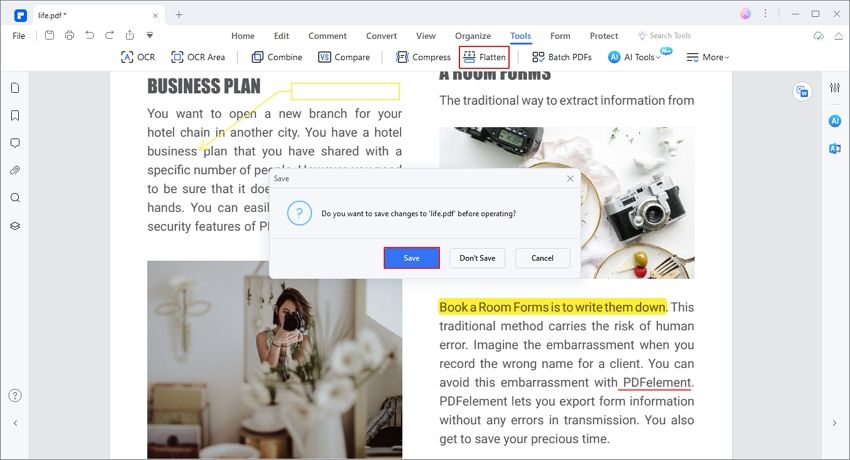
وسيتم تسطيح ملف PDF الخاص بك في بضع ثوانٍ وسيتم فتح ملف PDF المسطح كعلامة تبويب جديدة في PDFelement. كما ترى ، لم تعد نماذج PDF التفاعلية والقابلة للتعبئة السابقة قابلة للتعبئة بعد الآن.
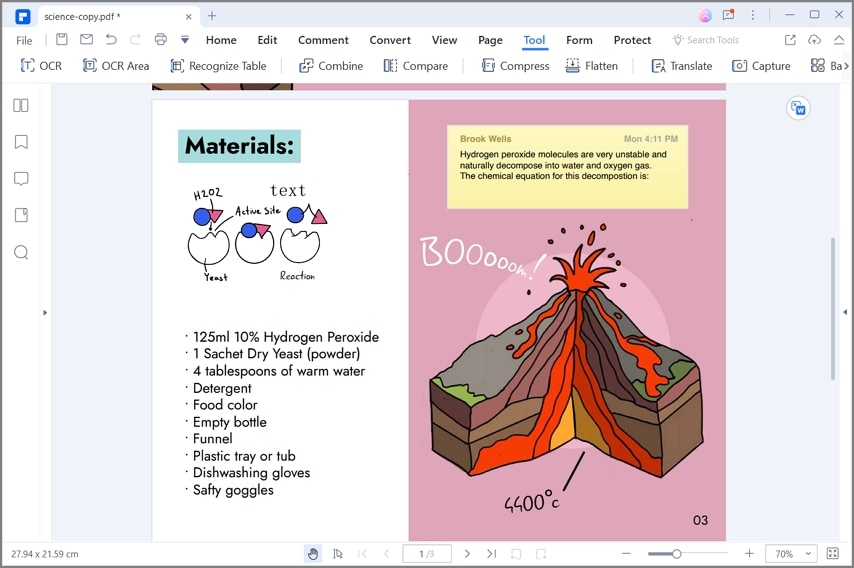
الخطوة 3. احفظ ملف PDF المسطح
أخيرًا ، انقر فوق "ملف" > "حفظ باسم" إذا كنت تريد الاحتفاظ بملف PDF المسطح فاضغط على زر "حفظ" بعد تعيين اسم جديد لملف PDF الذي تم تسويته.

يعد PDFelement أداة تسطيح PDF صلبة ، ولكنه قادر على أكثر من ذلك بكثير. فيما يلي نظرة سريعة حول بعض إجراءات PDF الشاملة التي يمكنك تنفيذها:
- تحرير ملفات PDF: مجموعة التحرير الكاملة لسير عمل PDF. قم بتحرير أي مكون من مكونات PDF بسهولة ، بما في ذلك الصور والنصوص والارتباطات التشعبية والنماذج والتذييلات / الرؤوس والعلامات المائية والجداول وغيرها الكثير.
- إنشاء وتحويل ملفات PDF: قم بتحويل أي تنسيق مستند إلى PDF والعكس بدقة مذهلة حتى في حالة التخطيطات المعقدة ذات العناصر المختلطة مثل الجداول والرسوم البيانية والروابط وما إلى ذلك.
- تعبئة النماذج وتوقيع ملفات PDF رقميًا: يمكنه التعامل مع أي نوع من إنشاء النماذج وتحويل النموذج (غير التفاعلي إلى تنسيق تفاعلي) والتعرف على حقل النموذج والاستيراد / التصدير واستخراج البيانات. يمكن إنشاء توقيع رقمي ملزم قانونًا وإضافته إلى المستندات.
- أمان PDF: لحماية مستندات PDF ، يمكن إضافة عناصر الأمان ، مثل الوصول إلى كلمة المرور والتحرير والقيود الأخرى والعلامات المائية وتنقيح المحتوى وما إلى ذلك ، يتم استخدام أحدث وأقوى خوارزميات التشفير وتحديثها باستمرار في التكرارات الجديدة لهذا البرنامج .
- OCR المتقدم: يأتي الإصدار المحترف مع وحدة إضافية للتعرف البصري على الأحرف والتي تعمل مع أكثر من 20 لغة.
- العمليات المجمعة: يوفر الإصدار الاحترافي أيضًا العديد من العمليات المجمعة للتعامل مع المهام المتكررة ، ووظائف الاستخراج الكبيرة ، وحتى معالجة التعرف الضوئي على الحروف.
الجزء 4: كيفية تسطيح ملف PDF في Adobe
يمكن أن يكون لتسطيح مستندات PDF تأثير كبير في تسهيل التعامل مع المستندات. يعد Adobe Acrobat أحد الأنظمة الأساسية السائدة التي يمكنها تسطيح مستندات PDF. توضح الخطوات التالية كيفية تسطيح ملف PDF عبر Adobe Acrobat.
الخطوة 1: خطوات تسطيح مستندات PDF عبر Adobe بسيطة جدًا. قم بتشغيل Adobe Acrobat على جهازك والوصول إلى "My Computer" من القسم الأيسر. حدد "تصفح" واستيراد الملف.

الخطوة 2: بمجرد استيراد الملف ، انقر فوق علامة التبويب "ملف" ، وحدد "طباعة" من القائمة المنسدلة. يمكنك أيضًا محاولة استخدام "CTRL + P" للانتقال إلى قائمة الطباعة. من قائمة الطباعة ، يمكنك إما تحديد "Microsoft Print to PDF" أو "Adobe PDF" من الخيارات المتاحة عبر "الطابعة".
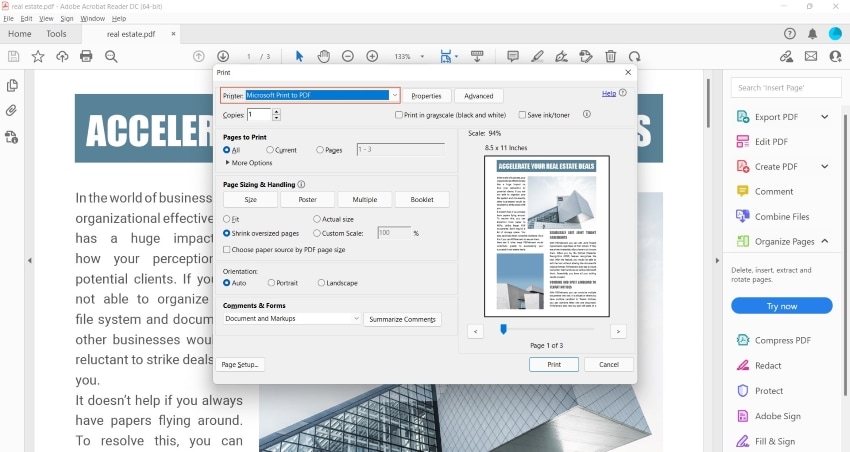
الخطوة 3: قم بإعداد أحجام الصفحات الأخرى والاتجاه وإعدادات التخطيط الأخرى. بمجرد الانتهاء من ذلك ، انقر فوق "طباعة" وقم بتسطيح ملف PDF الخاص بك بنجاح.
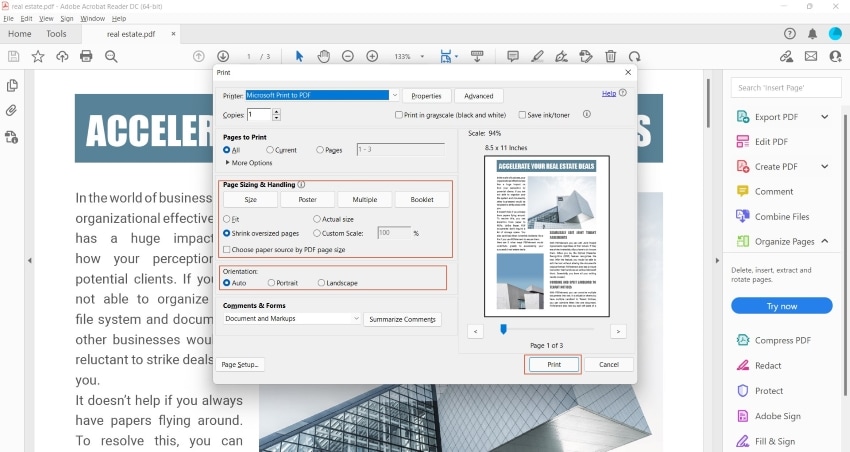
الجزء 5: كيفية تسطيح PDF عبر الإنترنت باستخدام Google Chrome
يقدم Google Chrome إجراءً بسيطًا خطوة بخطوة لتسطيح مستندات PDF عبر المنصة. يمكن للمستخدمين تحويل ملفات PDF القابلة للتعبئة بشكل فعال إلى مستندات بسيطة بمساعدة المتصفح. تحتاج إلى النظر في الخطوات الموضحة أدناه لتنفيذ العملية.
الخطوة 1: تحتاج إلى فتح مستند PDF عبر Google Chrome. املأ أي تفاصيل إذا تم توفيرها عبر المستند قبل تسويتها.

الخطوة 2: بمجرد اكتمال المستند ، انقر فوق رمز "طباعة" في الجزء العلوي الأيمن أو استخدم مفتاح الاختصار "CTRL + P".
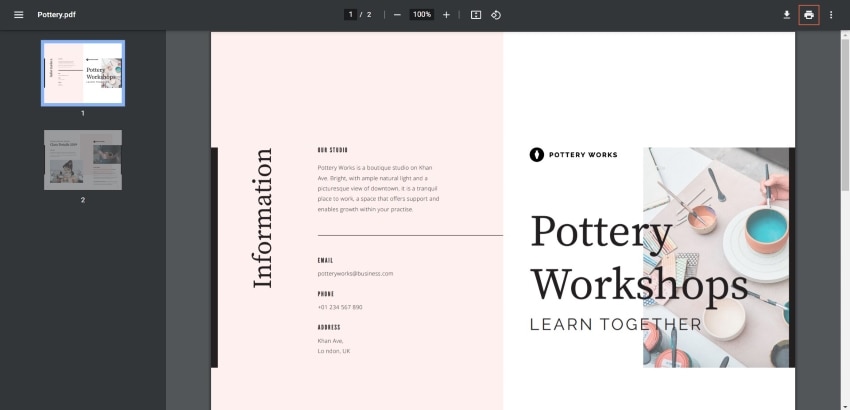
الخطوة 3: سيتم فتح نافذة جديدة على الشاشة. في قسم "الوجهة" ، حدد خيار "حفظ بتنسيق PDF" واضغط على "طباعة" لتسطيح مستند PDF. سيتم حفظ المستند المسطح كملف PDF على جهازك.
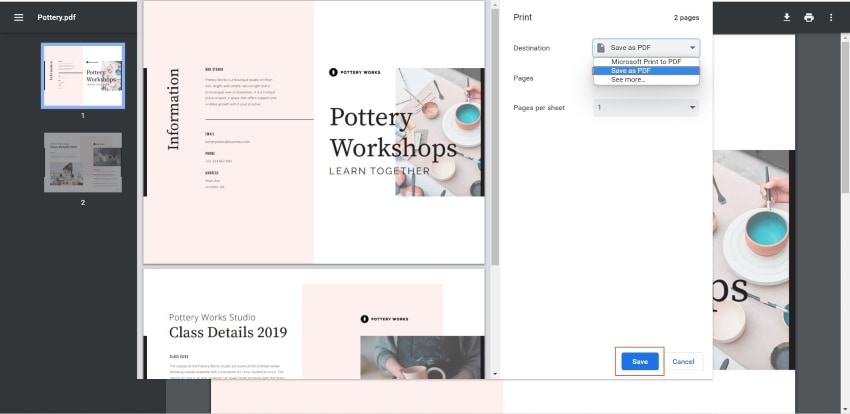
الجزء 6: كيفية تسطيح ملف PDF عبر الإنترنت مجانًا باستخدام Sejda
Sejda هو محرر PDF قوي مستند إلى الويب يمكنك استخدامه كوسيلة ملتوية لتسطيح PDF عبر الإنترنت. لذا ، كيف تقوم بتسطيح طبقات PDF عبر الإنترنت؟ فيما يلي الخطوات:
- 1. أولاً ، توجه إلى صفحة الويب الرسمية لـ Sejda. ثم ابحث عن خيار "Flatten". انقر فوقه وافتح صفحة PDF المسطحة.
- 2. انقر فوق زر "تحميل ملفات PDF" ، وحدد ملف PDF على جهاز الكمبيوتر الخاص بك وانقر فوق "فتح". سيتم تحميل ملف PDF الخاص بك بنجاح إلى أداة تسطيح PDF عبر الإنترنت هذه.
- 3. في هذه المرحلة ، يمكنك اختيار خيار بين "تسطيح كل شيء" و "تسطيح حقول النموذج".
- 4. بعد تعيين الخيارات ، انقر فوق زر "Flatten PDF" لبدء العملية. وبعد ذلك يمكنك رؤية التذكير "مهمتك قيد المعالجة". reminder.
- 5. بعد بضع ثوانٍ ، سيتم تسطيح ملف PDF. بمجرد الانتهاء من التحويل ، ما عليك سوى النقر فوق زر "تحميل" لحفظ ملف PDF المسطح.

الجزء 7: مزايا وعيوب تسطيح PDF عبر الإنترنت
يعد تسطيح ملف PDF عبر الإنترنت أمرًا مناسبًا ، ويوجد العديد من المزايا الأخرى أيضًا عند مقارنته باستخدام برنامج غير متصل بالإنترنت أو قابل للتثبيت. لقد قمنا بإدراج بعض من هؤلاء أدناه:
المزايا:
- لا حاجة لتثبيت أي برنامج.
- يعمل بشكل جيد مع اتصال إنترنت قوي.
- خيار لدمج محتوى الصور الأخرى عند إنشاء PDF مسطح.
- إنشاء عنوان URL لمشاركة ملف PDF المسطح عبر الإنترنت.
السلبيات:
- سيؤدي انقطاع الاتصال إلى إنهاء الجلسة ، مما يجبرك على البدء من جديد.
- قد تكون المعلومات الخاصة بك عرضة للقرصنة عند رفعها أو تحميلها من خادم بعيد.
- غير مناسب لملفات PDF الكبيرة جدًا.
على الرغم من أن Sejda أداة فعالة لتسطيح ملفات PDF عبر الإنترنت ، فقد ترغب في التفكير في بديل غير متصل بالإنترنت مثل PDFelement.

